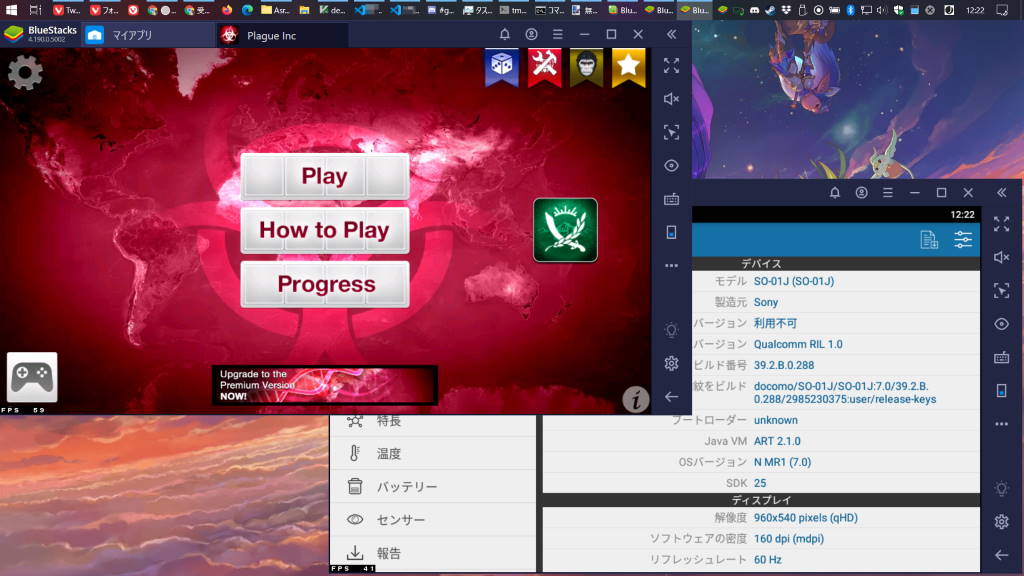
スマートフォン向けのゲームを PC で遊べるようになるエミュレーターである BlueStacks には、仮想マシンを複数同時に起動するマルチインスタンスと呼ばれる機能が備わっている。これを利用すれば複数のゲームを同時に実行したり、一つのゲームを複数同時に動かしてリセマラを効率よく行うなどできる。
このページでは BlueStacks でマルチインスタンス機能を利用して複数の Android を同時に実行する方法を紹介する。
BlueStacks のマルチインスタンス機能の使い方
BlueStacks を起動しウインドウ右側のツールバーより「マルチインスタンスマネージャー」と書かれたアイコンをクリックしよう。
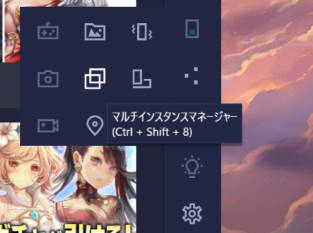
そうするとマルチインスタンスマネージャーのウインドウが表示される。
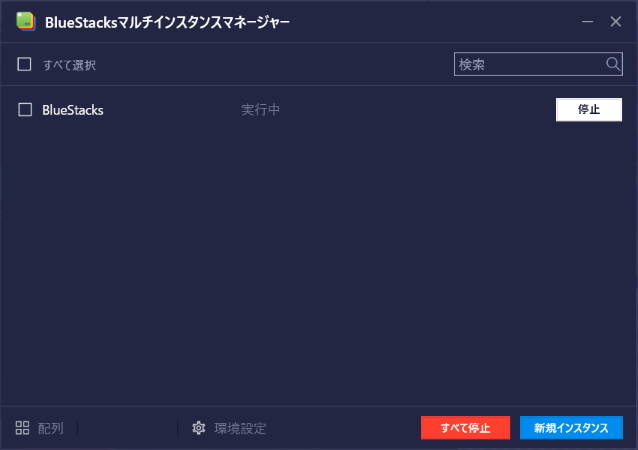
最初は仮想マシン(インスタンス)が一つあるのみだ。新しいインスタンスを追加するには右下にある「新規インスタンス」ボタンを押す。
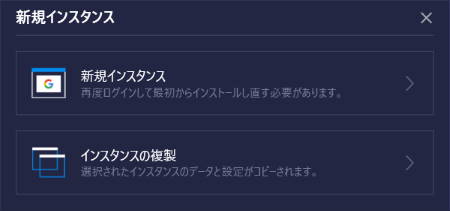
「新規インスタンス」か「インスタンスの複製」の二種類から作成方法を選択できる。インスタンスの複製を選ぶと今あるインスタンスのコピーを作れるので、Google アカウントの設定やアプリのインストールなどの面倒ごとを避けることができる。
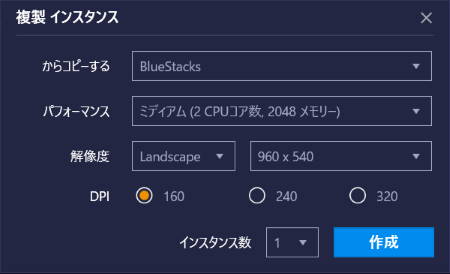
どちらかを選択するとインスタンスの設定を選択できる。基本的にはこのままで問題ないが、大量のインスタンスを同時に起動する予定なら利用するメモリや CPU コアの数を減らしておくと良いかもしれない。
作成完了すると、以下のようにマルチインスタンスマネージャー上にインスタンスが複数現れる。
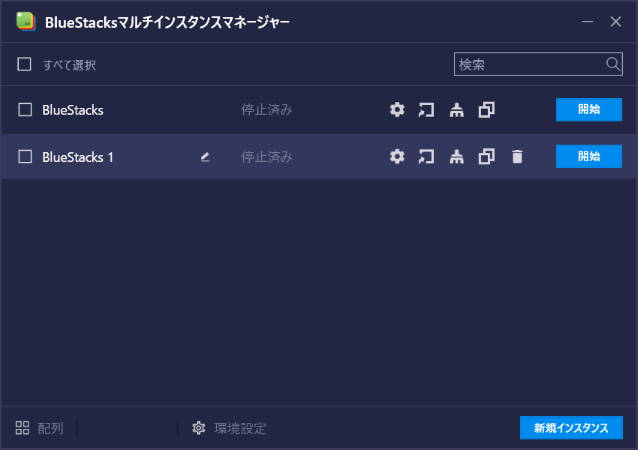
画面右側にある「開始」ボタンを押せばインスタンスが起動できる。
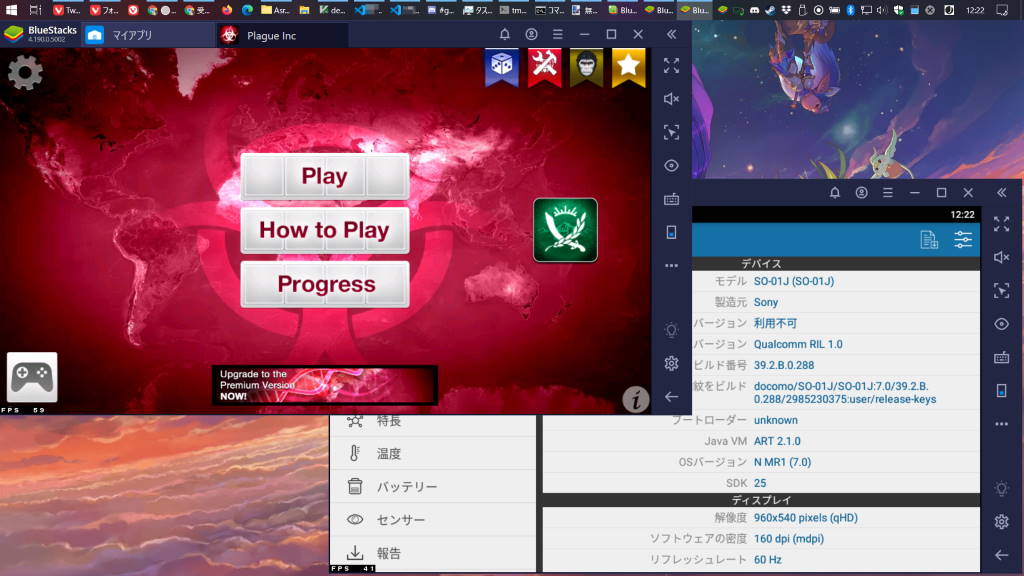
このように二つ同時に起動できる。
BlueStacks のインスタンスを削除する方法
インスタンスを削除するにはマルチインスタンスマネージャーの画面から削除したいインスタンスのゴミ箱アイコンをクリックしよう。
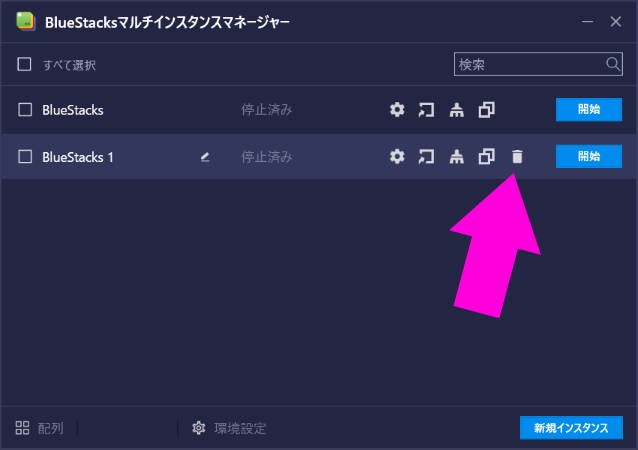
「選択したインスタンスを削除しますか?」というダイアログが出るので「削除」ボタンを押すと削除できる。一度削除すると復旧できないので注意だ。
BlueStacks の複数ウインドウを整列する方法
複数のインスタンスを同時に実行する場合には、ウインドウの整列機能を利用すると画面をデスクトップ上に綺麗に並べて表示することができる。
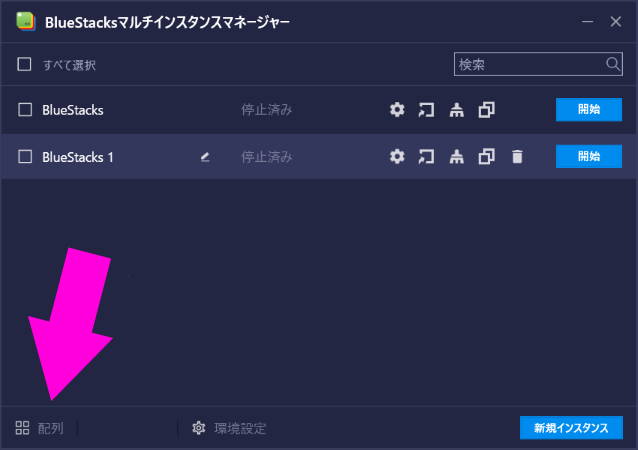
マルチインスタンスマネージャーの左下にある「配列」ボタンを押すと以下のように綺麗に並べることができる。
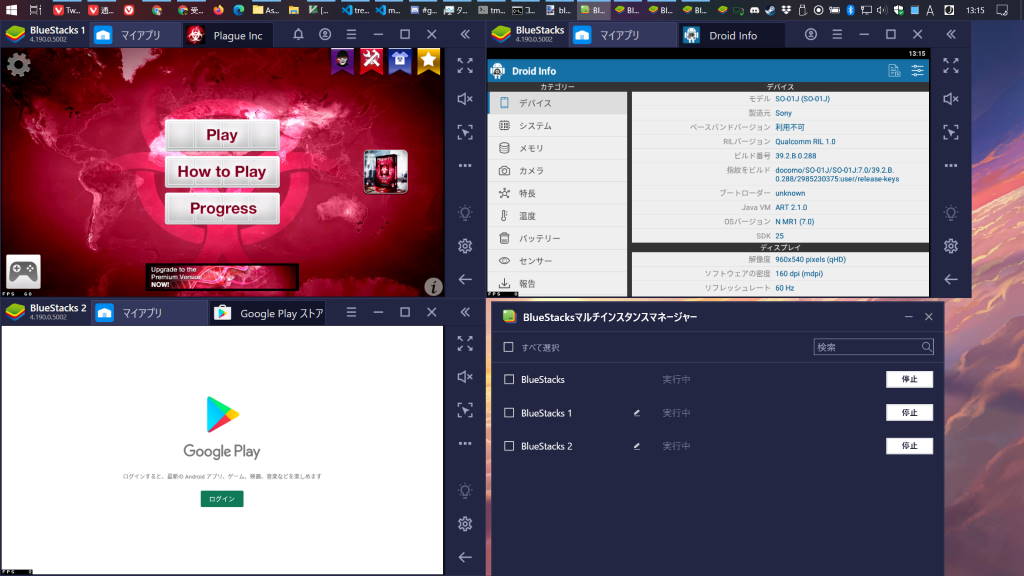
きっちりしてるのが良いという場合には便利。並べ方のオプションはマルチインスタンスマネージャー画面の環境設定欄より変更が可能だ。
まとめ
マルチインスタンス機能は仮想マシンならではの大変強力な機能だ。美味く使いこなすことで効率よくゲームを遊ぶことができる。是非使い方や仕様をしっかりと把握しておこう。
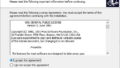

コメント